WordPressでブログやWebサイトを始めたいけれど、テーマ選びで迷っていませんか?特に「無料で高機能なテーマを探している」という方に圧倒的な人気を誇るのが「Cocoon」です。しかし、あまりに評判が良いと「本当に自分にも使いこなせる?」「デメリットはないの?」と不安になりますよね。
ご安心ください。この記事では、WordPressサイト制作のプロとして多くのお客様をサポートしてきた私が、専門家の視点から「Cocoon」のすべてを徹底解説します。
この記事を最後まで読めば、Cocoonの本当の実力が分かり、専門知識がなくても自信を持ってインストールから初期設定、基本的な使い方までマスターできます。あなたのサイト運営の第一歩を、この記事が力強くサポートします。
WordPressテーマ「Cocoon」とは?
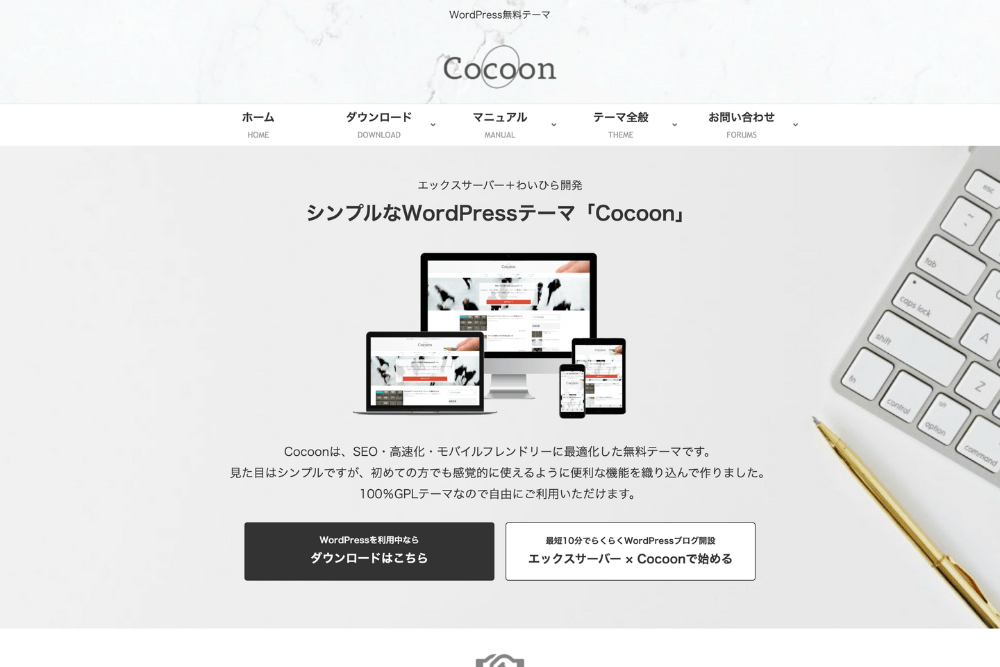
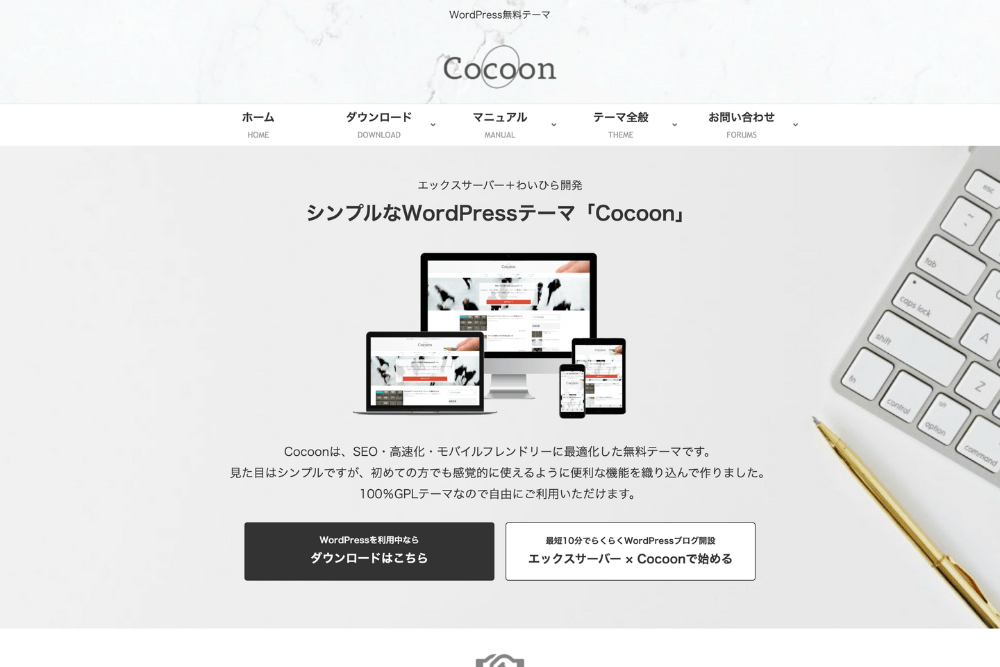
まずはじめに、「Cocoon」がどのようなWordPressテーマなのか、基本的な情報から確認していきましょう。
そもそもWordPressテーマとは
WordPressテーマとは、Webサイト全体のデザインやレイアウト、構成を決めるためのテンプレートファイルのことです。テーマを着せ替えるだけで、専門知識がなくてもサイトの見た目を一瞬で変更できます。まさにサイトの「骨格」と「服装」を決める、非常に重要な要素です。
Cocoonの基本情報と開発背景
Cocoonは、日本人開発者の「わいひら」氏によって開発された、非常に人気の高い無料WordPressテーマです。「繭(まゆ)のように白い、シンプルなテーマ」がコンセプトで、初心者でも直感的に扱えるように設計されています。
現在は大手レンタルサーバー会社のエックスサーバー株式会社と共同で開発・運営が続けられており、定期的なアップデートやサポート体制も万全なため、安心して利用できます。
Cocoonが完全無料で利用できる理由
「これだけの高機能なのに、なぜ無料なの?」と疑問に思う方もいるかもしれません。Cocoonは100%GPL(General Public License)というライセンスで提供されています。
これは、プログラムの利用、コピー、改変、再配布を誰でも自由に行えるという考え方に基づくもので、このライセンスのおかげで私たちはCocoonの優れた機能をすべて無料で利用することができるのです。
WordPress Cocoon ここが凄い!無料とは思えない7つのメリット
Cocoonがなぜ「最強の無料テーマ」とまで言われるのか。その理由である、数々の優れたメリットの中から特に重要な7つを厳選してご紹介します。
メリット1:追加費用ゼロ!有料テーマ級の機能が完全無料で使える
最大のメリットは、何と言っても完全無料で利用できる点です。通常、有料テーマに搭載されているようなブログ運営に必要な機能が、Cocoonには標準で備わっています。サイト開設の初期費用を限りなくゼロに近づけたい方にとって、これ以上ない選択肢と言えるでしょう。
メリット2:SEO対策済みで検索エンジンに評価されやすい
SEO(検索エンジン最適化)は、ブログのアクセスを集める上で最も重要な要素です。Cocoonは内部SEO対策がテーマレベルで最適化されており、Googleなどの検索エンジンから評価されやすい構造になっています。小手先のテクニックに頼らずとも、質の高い記事を書くことに集中できる環境が手に入ります。
メリット3:サイト表示の高速化機能で読者を待たせない
Webサイトの表示速度は、読者の満足度に直結し、SEO評価にも影響を与える重要な指標です。Cocoonには、ブラウザキャッシュやファイルの圧縮といったサイトを高速化するための機能が標準で備わっており、難しい設定なしで快適な表示速度を実現します。
メリット4:レスポンシブ対応でスマホ表示も自動で最適化
現代では、Webサイトの閲覧はスマートフォンからが主流です。Cocoonはレスポンシブデザインに完全対応しており、PC、スマホ、タブレットなど、ユーザーが使用するデバイスの画面サイズに応じて、自動的に最適なレイアウトで表示してくれます。
メリット5:100種類以上の「スキン」で簡単デザイン変更
「デザインの知識はないけど、おしゃれなサイトにしたい」という方もご安心ください。Cocoonには**「スキン」**というデザインテンプレート機能があります。100種類以上あるスキンの中から好きなものを選ぶだけで、ワンクリックでサイト全体のデザインを一括変更できます。
メリット6:ブログ収益化を加速させる機能が標準搭載
Cocoonは、アフィリエイトやGoogleアドセンスといったブログでの収益化を強力にサポートする機能が豊富です。広告の表示位置を細かく設定できたり、アフィリエイトリンクを管理しやすくする機能があったりと、収益化を目指すブロガーにとって非常に心強い設計になっています。
メリッ7:日本語の情報が豊富で初心者でも安心
日本人開発者によるテーマであるため、公式サイトのマニュアルや設定項目はすべて日本語です。また、利用者が非常に多いため、カスタマイズ方法やトラブル解決の情報がインターネット上に豊富に存在します。公式のユーザーフォーラムも活発で、困ったときに解決策を見つけやすい環境が整っています。
Cocoonのデメリットと注意点
多くのメリットを持つCocoonですが、いくつか知っておくべきデメリットも存在します。導入してから後悔しないよう、事前に確認しておきましょう。
デメリット1:利用者が多くデザインが被りやすい
Cocoonは絶大な人気を誇るテーマゆえに、設定をあまり変更しないと、他の多くのサイトとデザインが似てしまう可能性があります。オリジナリティのあるサイトを目指す場合は、前述の「スキン」機能を活用したり、CSS(カスケーディング・スタイル・シート)という言語を使って独自のデザイン調整を行うことが必要になる場面もあります。
デメリット2:機能が多すぎて最初は設定に戸惑う可能性がある
高機能であることはメリットの裏返しでもあります。設定項目が非常に多岐にわたるため、WordPress初心者の方は、最初のうちはどこを触れば何が変わるのか分からず、少し戸惑ってしまうかもしれません。しかし、一つ一つ慣れていけば、その自由度の高さが強力な武器になります。
デメリット3:他のテーマへの乗り換えが大変になる場合がある
Cocoonには、吹き出しやボックス装飾など、テーマ独自の便利な機能が多くあります。これらの機能を多用していると、将来的に他のWordPressテーマに乗り換える際に、デザインが崩れてしまうことがあります。テーマ独自の機能に依存しすぎると、移行作業が複雑になる可能性があることは覚えておきましょう。
WordPress Cocoon インストール方法【初心者でも簡単3ステップ】
ここからは、実際にCocoonをあなたのWordPressにインストールする手順を解説します。専門用語が出てきますが、一つずつ丁寧に進めれば全く難しくありません。
インストール前の重要知識:「親テーマ」と「子テーマ」について
Cocoonのインストールで最も重要なポイントが、「親テーマ」と「子テーマ」という2種類のファイルを扱う点です。
- 親テーマ: サイトデザインや機能の根幹となるファイル。
- 子テーマ: 親テーマの機能を引き継ぎつつ、カスタマイズ情報を保存するためのファイル。
なぜ「子テーマ」の利用が必須なのか
もし親テーマを直接カスタマイズしてしまうと、テーマがアップデートされた際に、せっかく加えたカスタマイズ内容がすべて上書きされて消えてしまいます。
そこで、カスタマイズはすべて「子テーマ」に対して行います。こうすることで、親テーマがアップデートされても、カスタマイズ内容を安全に保持できるのです。WordPressでサイトを運営する上での基本ルールとして必ず覚えておきましょう。
ステップ1:公式サイトからテーマをダウンロードする
まずはCocoonの公式サイトにアクセスします。ダウンロードページに進み、「親テーマ」と「子テーマ」の両方のダウンロードボタンをそれぞれクリックし、2つのzipファイルをあなたのPCに保存してください。
ステップ2:WordPressにテーマをアップロードする
次に、WordPressの管理画面(ダッシュボード)にログインします。
- 左側メニューから「外観」>「テーマ」に進みます。
- 画面上部の「新規追加」をクリックし、次に「テーマのアップロード」をクリックします。
- 「ファイルを選択」ボタンを押し、先ほどダウンロードした親テーマのzipファイル(cocoon-master-x.x.x.zip)を選び、「今すぐインストール」をクリックします。
- インストールが完了したら、「テーマのページに戻る」をクリックします。(この時点では有効化しないでください)
- 再度、同じ手順で子テーマのzipファイル(cocoon-child-master-x.x.x.zip)をアップロードし、インストールします。
ステップ3:「子テーマ」を有効化する
親テーマと子テーマの両方のインストールが完了したら、テーマ一覧画面に「Cocoon」と「Cocoon Child」が表示されます。ここで、必ず「Cocoon Child」の方の「有効化」ボタンをクリックしてください。
これでCocoonのインストール作業は完了です。
【時短テク】レンタルサーバーの簡単インストール機能もおすすめ
エックスサーバーやConoHa WINGなどの主要なレンタルサーバーでは、WordPressの申し込みと同時にCocoonを自動でインストールしてくれる機能を提供しています。これからサーバーを契約する方は、この機能を使えば上記の手順を丸ごとスキップできるため、最短10分程度でブログを始めることが可能です。
WordPress Cocoon 使い方・設定:これだけはやるべき初期設定7選
インストールが完了したら、次にサイトを運営していくための基本的な設定を行いましょう。Cocoonは設定項目が多いですが、まずはここでお伝えする7つの項目を押さえておけば大丈夫です。
設定の前に:Cocoon設定画面の場所
ほとんどの設定は、WordPress管理画面の左側メニューに追加された**「Cocoon設定」**という項目から行います。この場所をまず覚えておきましょう。
初期設定1:サイト全体のデザインを決める「スキン」の設定
最初にサイト全体のデザインの方向性を決めましょう。 「Cocoon設定」>「スキン」タブを開くと、たくさんのスキンが一覧で表示されます。気になるデザインにチェックを入れて保存するだけで、サイト全体の配色やレイアウトが瞬時に切り替わります。まずは直感で好きなデザインを選んでみてください。
初期設定2:サイトの顔となる「ヘッダーロゴ」の設定
サイトの最上部に表示されるヘッダーは、訪問者が最初に目にする重要な部分です。 「Cocoon設定」>「ヘッダー」タブで、サイトのタイトルをテキストで表示するか、自作のロゴ画像をアップロードして表示するかなどを設定できます。ロゴ画像を設定すると、サイトの専門性や信頼性が高まります。
初期設定3:訪問者を案内する「グローバルナビメニュー」の設定
グローバルナビメニューとは、ヘッダーの下などに表示されるサイトの主要コンテンツへの案内リンクのことです。「お問い合わせ」や「プロフィール」「カテゴリ一覧」などを設定するのが一般的です。 これは「外観」>「メニュー」から設定します。訪問者がサイト内で迷わないように、分かりやすい道案内を用意してあげましょう。
初期設定4:記事の信頼性を高める「プロフィール」の設定
サイドバーなどに表示する運営者のプロフィールを設定します。誰がこのサイトを運営しているのかを明確にすることで、読者に安心感を与え、記事の信頼性を高める効果(E-E-A-T)があります。 プロフィールは「ユーザー」>「プロフィール」から編集し、「外観」>「ウィジェット」でサイドバーに表示させます。
初期設定5:SEOに影響する「メタ情報」の設定
各記事のメタディスクリプション(検索結果に表示される記事の要約文)などを設定します。 「Cocoon設定」>「SEO」タブで、トップページのメタディスクリプションなどを設定できます。検索エンジンに対してサイトの情報を正しく伝えるための重要な設定です。
初期設定6:収益化の第一歩「広告」の設定
Googleアドセンスなどで収益化を考えている場合は、広告設定を行います。 「Cocoon設定」>「広告」タブで、アドセンスのコードを貼り付けたり、広告を表示する位置を細かく制御したりできます。記事本文の邪魔にならないよう、適切に配置することが収益化の鍵です。
初期設定7:記事作成を効率化する便利機能の確認
Cocoonには、記事作成を劇的に楽にしてくれる機能がエディターに組み込まれています。いくつか代表的なものを知っておくだけで、表現力豊かな記事がスピーディーに書けるようになります。
吹き出し
会話形式でコンテンツを分かりやすく見せることができます。
ボックスデザイン
重要なポイントを囲んで目立たせることができます。
ブログカード
内部リンクや外部リンクを、見栄えの良いカード形式で表示できます。
【FAQ】WordPress Cocoonに関するよくある質問
最後に、Cocoonを検討している方からよくいただく質問にお答えします。
Q. Cocoonを使えば必ずSEOで上位表示できますか?
A. いいえ、必ず上位表示できるわけではありません。CocoonはSEOに非常に有利な構造を持っていますが、最終的に検索順位を決めるのは記事の質、つまり読者の悩みを解決できる有益なコンテンツであるかどうかです。Cocoonはあくまで上位表示を目指すための強力な土台と考えてください。
Q. プログラミングの知識がなくても使えますか?
A. はい、全く問題ありません。この記事で紹介した設定を含め、Cocoonのほとんどの機能は管理画面からのクリック操作で完結します。HTMLやCSSといった専門知識がなくても、本格的なサイト運営が可能です。
Q. Cocoonでおしゃれなサイトは作れますか?
A. はい、作れます。100種類以上のスキンを使えば手軽におしゃれなデザインにできますし、設定を細かく調整すれば、オリジナリティの高いデザインも実現可能です。ただし、他のサイトと完全に差別化された独自デザインを追求する場合は、ある程度のCSS知識が必要になることもあります。
Q. Cocoonと有料テーマ「XWRITE」の違いは何ですか?
A. 「XWRITE」は、Cocoonと同じ開発陣が手掛ける有料テーマです。Cocoonが機能性を重視した万能テーマであるのに対し、XWRITEは最新のブロックエディターに完全対応し、より直感的でデザイン性の高いサイト制作に特化しています。デザインの作り込みや執筆効率をさらに追求したい方向けのテーマと言えます。
まとめ:Cocoonは最強の無料テーマ!迷ったらまず使ってみよう
この記事では、無料のWordPressテーマ「Cocoon」について、特徴からインストール方法、具体的な使い方・設定までを網羅的に解説しました。
Cocoonは、「サイト運営のコストを抑えたい」「でも機能には妥協したくない」という方に最適な、まさに無料テーマの最高峰です。多機能ゆえの難しさはありますが、それを補って余りあるメリットと、困ったときに助けてくれる豊富な情報源があります。
特に、これからWordPressでブログを始める初心者の方にとって、Cocoonは最高のスタートダッシュを切るための強力なパートナーとなってくれるでしょう。
もし、あなたが「Cocoonの導入や設定でつまずいてしまった」「自分だけのオリジナルデザインでサイトを立ち上げたい」とお考えなら、ぜひ一度ご相談ください。WordPressサイト制作のプロとして、あなたのビジネスや情報発信が加速する、効果的なWebサイト構築を全力でお手伝いさせていただきます。